Windows 10 コンピューターの制限でインターネット アクセス時間を設定する方法
win10 コンピューターのインターネット時刻を設定するにはどうすればよいですか?子供のオンライン時間を制限する親は、本当に最善を尽くしています。実際、子供たちに時間の管理方法を教える方が良いです。子供たちが成長すると、一部の子供はより賢くなります。一般的なシャットダウン タイマーと win10 の組み込みペアレンタル コントロール機能は以前から利用可能でしたが、バグと解決策を修正した後、より良い関連メソッドを見てみましょう。
1. GIGABYTE 時間ロケーターを使用します。
8 シリーズ マザーボードでは、Gigabyte は SmartTimeLock 機能ソフトウェアを搭載しています。最初に GIGABYTE AppCenter をインストールしないとソフトウェアを使用できません。 SmartTimeLock の使い方は非常に簡単で、保護者はパスワードを設定し、インターフェイス上の鍵のアイコンをクリックするだけでセットアップを開始できます。ソフトウェアのインターフェースは全中国語で表示され、理解しやすいです。特筆すべきは、設定項目が非常に細かく設定されており、営業日と休日を分けて設定できるなど、非常に実用的です。
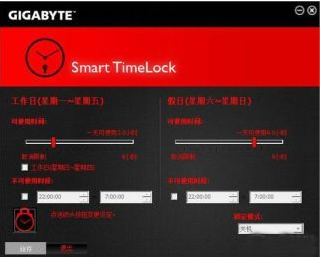
#2. デバイスによるリモート制御。
現在市場にあるほとんどのワイヤレス ルーターには時間制御機能がありません (ASUS の特定のモデルでもこれを実現できます)。しかし、管理 APP を使用すれば、インターネット アクセス時間を手動で遠隔制御することができます。手動操作によりデバイスをリモートからブラックリストに追加することで、デバイスをインターネットから切断できます。この方法は実装が比較的簡単で、子供による攻撃に対して脆弱ではありません。
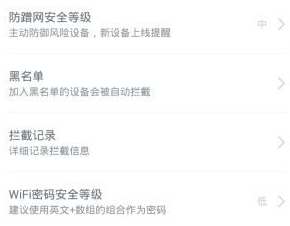
したがって、上記は親がwin10コンピューターを制御する方法ですインターネットの設定時間は完全に設定されています、お役に立てば幸いです。単にインターネット時間を制限するのではなく、お子様を興味のあるクラスに登録し、長時間インターネットに依存させないようにしてください。
以上がWindows 10 コンピューターの制限でインターネット アクセス時間を設定する方法の詳細内容です。詳細については、PHP 中国語 Web サイトの他の関連記事を参照してください。

ホットAIツール

Undresser.AI Undress
リアルなヌード写真を作成する AI 搭載アプリ

AI Clothes Remover
写真から衣服を削除するオンライン AI ツール。

Undress AI Tool
脱衣画像を無料で

Clothoff.io
AI衣類リムーバー

AI Hentai Generator
AIヘンタイを無料で生成します。

人気の記事

ホットツール

メモ帳++7.3.1
使いやすく無料のコードエディター

SublimeText3 中国語版
中国語版、とても使いやすい

ゼンドスタジオ 13.0.1
強力な PHP 統合開発環境

ドリームウィーバー CS6
ビジュアル Web 開発ツール

SublimeText3 Mac版
神レベルのコード編集ソフト(SublimeText3)

ホットトピック
 Deepseek Webバージョンの公式入り口
Mar 12, 2025 pm 01:42 PM
Deepseek Webバージョンの公式入り口
Mar 12, 2025 pm 01:42 PM
国内のAI Dark Horse Deepseekは強く上昇し、世界のAI業界に衝撃を与えました! 1年半しか設立されていないこの中国の人工知能会社は、無料でオープンソースのモックアップであるDeepseek-V3とDeepseek-R1で世界的なユーザーから広く称賛されています。 Deepseek-R1は完全に発売され、パフォーマンスはOpenAio1の公式バージョンに匹敵します! Webページ、アプリ、APIインターフェイスで強力な機能を体験できます。ダウンロード方法:iOSおよびAndroidシステムをサポートすると、ユーザーはApp Storeを介してダウンロードできます。 Deepseek Webバージョン公式入り口:HT
 詳細な検索Deepseek公式ウェブサイトの入り口
Mar 12, 2025 pm 01:33 PM
詳細な検索Deepseek公式ウェブサイトの入り口
Mar 12, 2025 pm 01:33 PM
2025年の初めに、国内のAI「Deepseek」が驚くべきデビューを果たしました!この無料のオープンソースAIモデルは、OpenAIのO1の公式バージョンに匹敵するパフォーマンスを備えており、Webサイド、アプリ、APIで完全に起動され、iOS、Android、およびWebバージョンのマルチターミナル使用をサポートしています。 DeepSeekの公式Webサイトおよび使用ガイドの詳細な検索:公式Webサイトアドレス:https://www.deepseek.com/sing for webバージョンの手順:上記のリンクをクリックして、DeepSeekの公式Webサイトを入力します。ホームページの[会話の開始]ボタンをクリックします。最初に使用するには、携帯電話検証コードでログインする必要があります。ログインした後、ダイアログインターフェイスを入力できます。 DeepSeekは強力で、コードを書き、ファイルを読み取り、コードを作成できます
 deepseekの忙しいサーバーの問題を解決する方法
Mar 12, 2025 pm 01:39 PM
deepseekの忙しいサーバーの問題を解決する方法
Mar 12, 2025 pm 01:39 PM
DeepSeek:サーバーに混雑している人気のあるAIを扱う方法は? 2025年のホットAIとして、Deepseekは無料でオープンソースであり、OpenAio1の公式バージョンに匹敵するパフォーマンスを備えており、その人気を示しています。ただし、高い並行性は、サーバーの忙しさの問題ももたらします。この記事では、理由を分析し、対処戦略を提供します。 Deepseek Webバージョンの入り口:https://www.deepseek.com/deepseekサーバーに忙しい理由:高い並行アクセス:Deepseekの無料で強力な機能が同時に使用する多数のユーザーを引き付け、サーバーの負荷が過剰になります。サイバー攻撃:Deepseekが米国の金融産業に影響を与えることが報告されています。





